Firewall
Firewall beheert al het inkomende en uitgaande netwerkverkeer op uw computer op basis van interne regels en de door u gedefinieerde regels. Dit kunt u doen door afzonderlijke netwerkverbindingen toe te staan of te weigeren. Een persoonlijke firewall biedt beveiliging tegen aanvallen vanaf externe apparaten en kan bepaalde potentieel gevaarlijke services blokkeren.
Als u Firewall wilt configureren, opent u Geavanceerde instellingen > Beveiliging > Netwerktoegangsbeveiliging > Firewall.
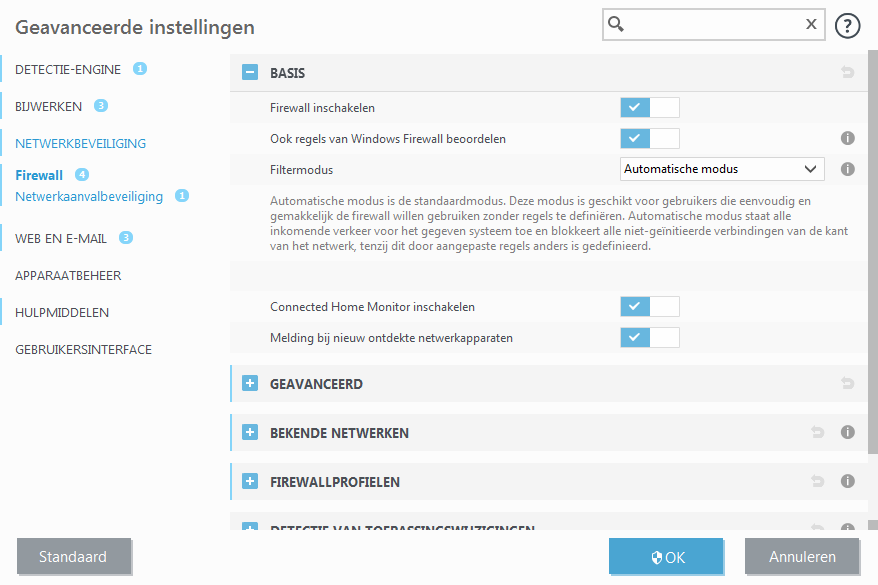
 Firewall
Firewall
Firewall inschakelen
We adviseren dat u deze functie ingeschakeld laat om de beveiliging van uw systeem te blijven waarborgen. Als Firewall is ingeschakeld, wordt het netwerkverkeer in beide richtingen gescand.
Regels
In Regelinstellingen kunt u alle firewallregels weergeven en bewerken die worden toegepast op verkeer gegenereerd door afzonderlijke toepassingen binnen vertrouwde verbindingen en op internet.
U kunt een IDS-regel maken wanneer een botnet uw computer aanvalt. Als u een regel wilt wijzigen, gaat u naar Geavanceerde instellingen > Beveiliging > Netwerktoegangsbeveiliging > Netwerkaanvalbeveiliging > IDS-regels en klikt u op Bewerken. |
Ook regels van Windows Firewall beoordelen
In automatische filtermodus ook inkomend verkeer toestaan dat door regels van Windows Firewall wordt toegestaan, tenzij dit verkeer expliciet door ESET-regels wordt geblokkeerd.
Filtermodus
Het gedrag van de firewall is afhankelijk van de filtermodus. Filtermodi zijn tevens van invloed op het niveau van gebruikersinteractie dat is vereist.
De volgende filtermodi zijn beschikbaar voor de firewall van ESET Security Ultimate:
Beschrijving |
|
|---|---|
Automatische modus |
De standaardmodus. Deze modus is geschikt voor gebruikers die de voorkeur geven aan een eenvoudig en gemakkelijk gebruik van de firewall, zonder de noodzaak om regels te definiëren. Aangepaste, door de gebruiker gedefinieerde regels, kunnen worden gemaakt maar zijn niet vereist in de Automatische modus. De Automatische modus staat alle uitgaande verkeer voor het gegeven systeem toe en blokkeert het meeste inkomende verkeer (met uitzondering van bepaald verkeer van de Vertrouwde zone, zoals gespecificeerd in IDS en geavanceerde optie/Toegestane services en reageert of recente uitgaande communicatie). |
Interactieve modus |
Interactieve modus: hiermee kunt u een aangepaste configuratie instellen voor uw firewall. Als communicatie wordt gedetecteerd waarvoor geen regels zijn gedefinieerd, wordt er een dialoogvenster weergegeven waarin melding wordt gemaakt van een onbekende verbinding. Het dialoogvenster biedt de gebruiker de mogelijkheid de communicatie toe te staan of te weigeren, en de hierbij genomen beslissing kan als nieuwe regel voor de Firewall worden opgeslagen. Als u ervoor kiest een nieuwe regel te maken, worden alle toekomstige verbindingen van dit type toegestaan of geblokkeerd op basis van deze regel. |
Op beleid gebaseerde modus |
Bij de op beleid gebaseerde modus worden alle verbindingen geblokkeerd die niet door een specifieke regel zijn toegestaan. In deze modus kunnen gevorderde gebruikers regels definiëren die alleen gewenste en veilige verbindingen toestaan. Alle andere niet opgegeven verbindingen worden door de Firewall geblokkeerd. |
Leermodus |
Deze modus kan het best worden gebruikt bij de eerste configuratie van de Firewall, maar mag niet langere tijd worden gebruikt. Er is geen interactie van de gebruiker vereist omdat ESET Security Ultimate regels opslaat op basis van vooraf gedefinieerde parameters. Gebruik de leermodus alleen tot alle regels voor vereiste communicatie zijn ingesteld om beveiligingsrisico's te voorkomen. |
Leermodus eindigt om: stel de datum en tijd in waarop de leermodus automatisch eindigt. U kunt de leermodus op elk gewenst moment ook handmatig uitschakelen.
Modus ingesteld na vervallen van leermodus: definieer naar welke filtermodus de -firewall terugkeert wanneer de tijdsperiode voor de leermodus voorbij is. Lees meer over filtermodi in de bovenstaande tabel. Voor de optie Gebruiker vragen zijn vervolgens beheerdersbevoegdheden nodig om een wijziging van de firewallfiltermodus door te voeren.
Leermodusinstellingen: klik op Bewerken om parameters te configureren voor het opslaan van regels die in de leermodus zijn gemaakt.
 Detectie van toepassingswijzigingen
Detectie van toepassingswijzigingen
De detectiefunctie voor toepassingswijzigingen geeft meldingen weer als gewijzigde toepassingen, waarvoor een firewallregel bestaat, verbindingen tot stand probeert te brengen.
